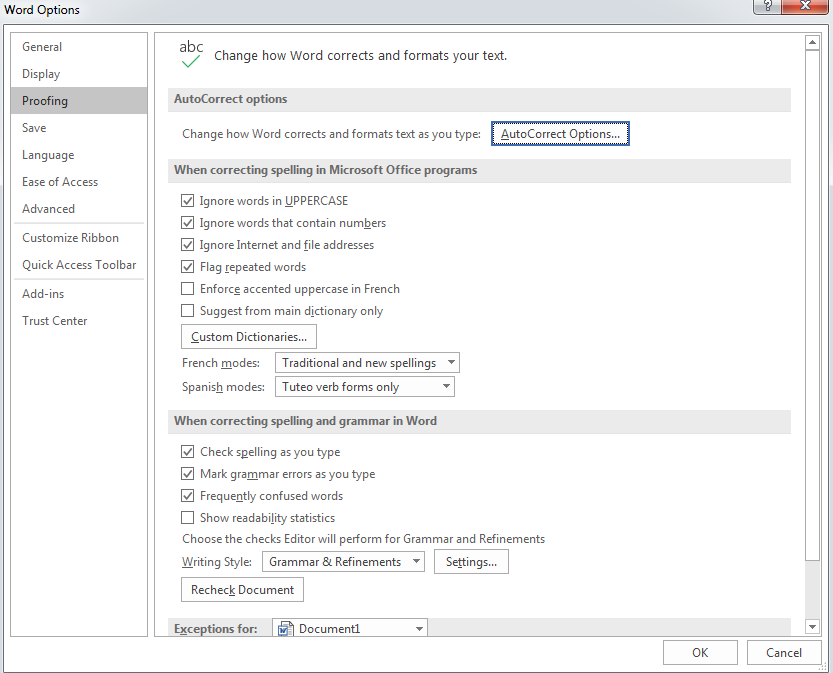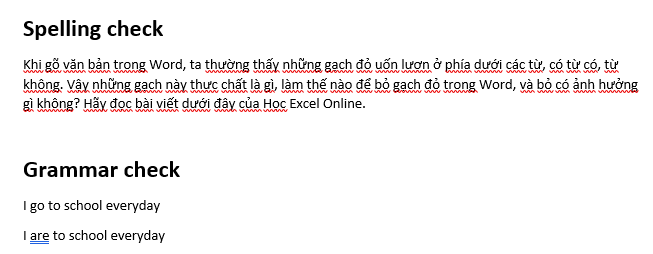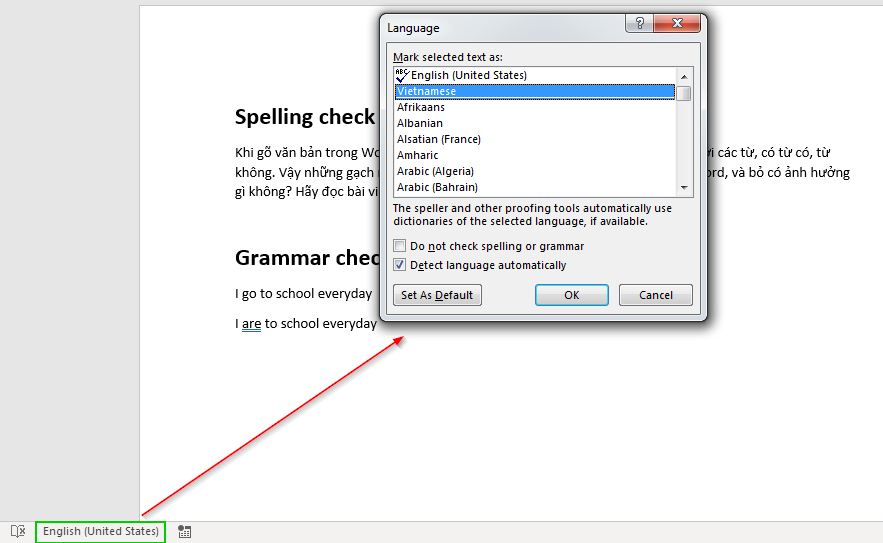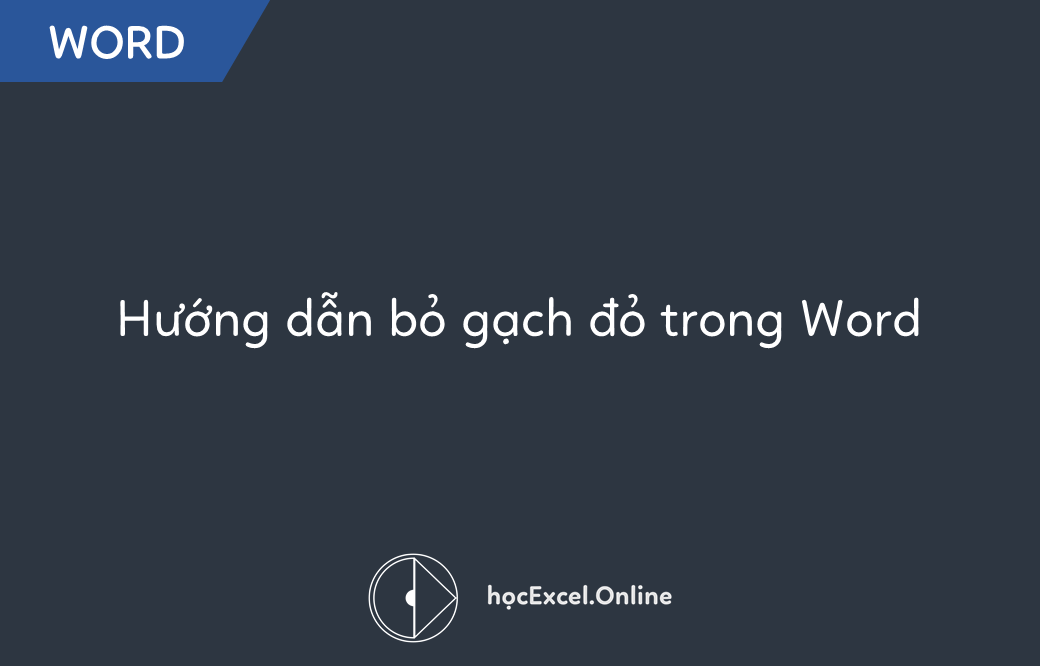
Hướng dẫn bỏ gạch đỏ trong Word
Khi gõ văn bản trong Word, ta thường thấy những gạch đỏ uốn lượn ở phía dưới các từ, có từ có, từ không. Vậy những gạch này thực chất là gì, làm thế nào để bỏ gạch đỏ trong Word, và bỏ có ảnh hưởng gì không? Hãy đọc bài viết dưới đây của Học Excel Online.
Xem nhanh
“Gạch đỏ” trong Word?
Đây là một văn bản được soạn trong Word. Có thể thấy những đường đỏ xuất hiện hầu hết ở dưới các từ, ngoại trừ: Word, ta, Excel, Online.
Nguồn gốc những gạch đỏ này đến từ đâu?
Đó là công cụ kiểm tra lỗi chính tả (Proofing Tool) trong Word Options, cụ thể là spelling check (Kiểm tra chính tả).
Công cụ này có 2 mục kiểm tra: Kiểm tra chính tả (Spelling) và kiểm tra ngữ pháp (Grammar)
Dấu gạch đỏ trong bài ta đang tìm hiểu là kiểm tra chính tả. Hiểu đơn giản, Word đang nhận định những từ ta nhập vào là không đúng.
Tại sao lại như vậy? Vì ngôn ngữ sử dụng ở đây là tiếng Anh. Nếu để ý, những từ tiếng Anh (hoặc những từ viết giống tiếng anh) sẽ không bị gạch chân.
Còn kiểm tra ngữ pháp sẽ đưa ra kết quả như thế nào? Đó là hai gạch dưới màu xanh.
Bỏ gạch đỏ trong Word
Vậy câu hỏi là, làm thế nào để bỏ gạch đỏ trong Word? Chỉ cần tắt công cụ Proofing đi mà thôi.
Để làm điều đó, ta vào thẻ File, mục Options. Trong Word Options, chọn Proofing.
Bỏ chọn Check spelling as you type để tắt tính năng kiểm tra chính tả.
Bỏ chọn Mark grammar error as you type để tắt tính năng kiểm tra ngữ pháp.
Ấn OK để áp dụng
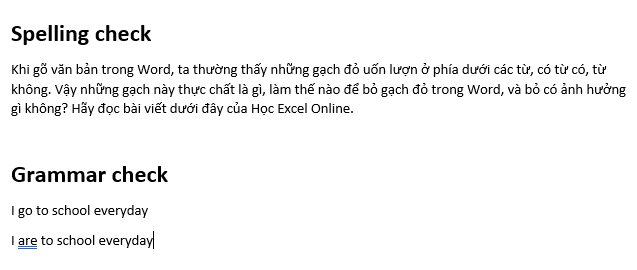
Ngoài ra, trong các phiên bản Excel hiện tại, bạn có thể tải thêm các công cụ kiểm tra ngôn ngữ ở nhiều thứ tiếng bao gồm tiếng Việt. Với công cụ này bạn có thể chuyển Language sang tiếng Việt và tiến hành thao tác bình thường mà không lo gạch đỏ xuất hiện.
Thật đơn giản phải không nào? Ngoài ra các bạn có thể theo dõi những bài viết khác về Word dưới đây:
Chúc các bạn học tốt cùng Học Excel Online!